复制并翻转C4D样条的方法
今天我们就来看看c4d中绘制的样条,想要复制并翻转,该怎么实现呢?下面我们就来看看详细的教程。
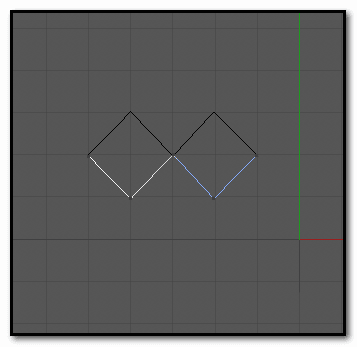
1、在C4D界面,按下键盘的F4,把视图切换到正视图中;选取画笔,画出样条线。如图中所示。
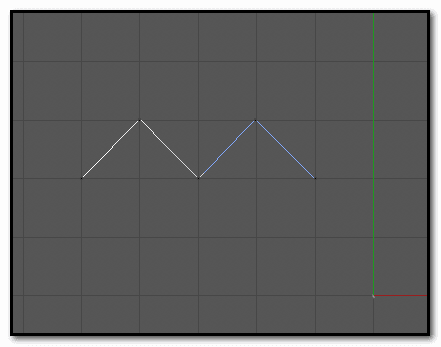
2、现在,需要把样条复制一个,并旋转到下方。在界面右上方,点下”样条“字样,然后,按下CTRL+C复制,再CTRL+V,粘贴,
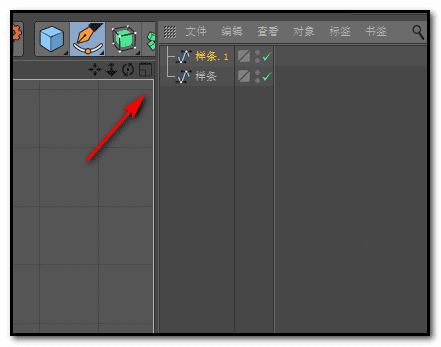
3、鼠标在界面左侧的图标栏这里,点下模型图标。然后,再按下R键,启动旋转命令。
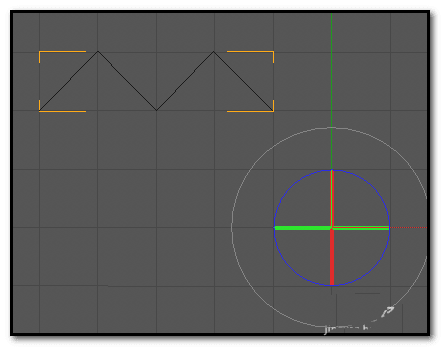
4、接着,我们目光定位在时间轴右下方这里,在旋转这项中,再在”P“这里,输入数字180
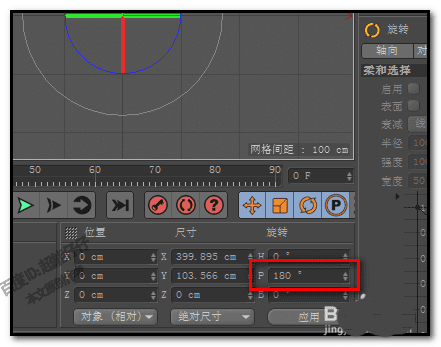
5、按下回车键;把样条给翻转下方了。现在需要把下方的样条线给移到上方的样条线,相贴着。鼠标选中点模式。
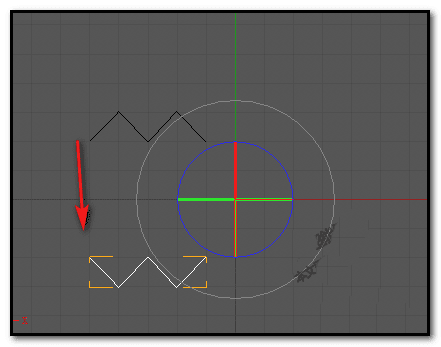
6、再选取框选工具,把下方的样条全选中。 再选择实时选择工具,移动样条线。两条样条线贴在一起。
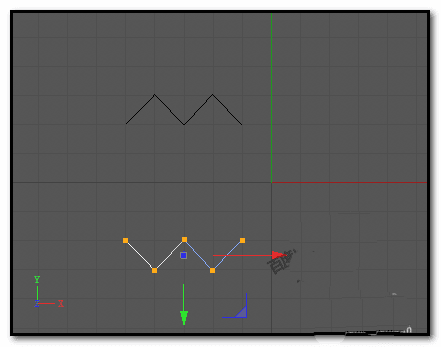
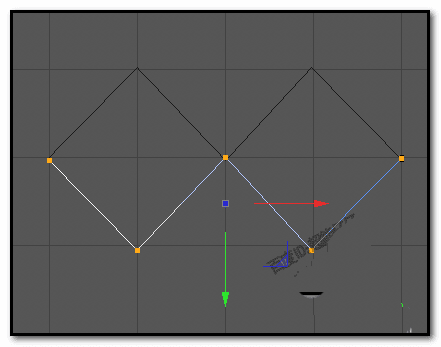
以上就是c4d样条复制翻转的教程,希望大家喜欢,请继续关注路饭。
本文地址:http://www.45fan.com/dnjc/97417.html
